我们为各位不熟悉Word的读者准备了这个入门级动画教程,希望带领您了解Word、用好Word。 从今天开始我们会陆续为大家发布,敬请关注!
启动Word 2003应用程序后,Word自动创建一个名称为;文档1”的空白文档。如果要创建新的文档,可以使用下面三种方法:
方法一:按Ctrl+N快捷键
方法二:单击;常用”工具栏的;新建空白文档”按钮
方法三:执行;文件”→;新建…”,启动并使用;新建文档”任务窗格
如果使用前两种方法,Word 2003将基于通用模板创建新的空白文档;使用方法三,有比较多的文档类型可以选择。在任务窗格中,可以新建;空白文档”、;XML文档”、;网页”和;电子邮件”,也可以根据原有文档或模板创建新文档。
可以创建一个和原始文档内容完全一致的新文档,具体步骤如下:
(1)执行;文件”→;新建…”,打开;新建文档”任务窗格。
(2)单击;新建”标题下的;根据现有文档…”,打开;根据现有文档新建”对话框。
(3)在对话框中定位到所要参照的原始文档所在的文件夹。
(4)选择新建文档所基于的文档。
(5)单击;创建”按钮。
具体操作的动画演示过程如下:

(1)执行;文件”→;新建…”,打开;新建文档”任务窗格。
(2)在;模板”标题下有;本机上的模板”,单击可以打开;模板”对话框,可以根据需要单击打开;常用”、;报告”、;备忘录”等9种选项卡选择模板。
(3)选择一种具体的模板类型,单击;确定”按钮(或直接双击所需模板的图标),即可以新建此类文档或有向导指示有关文档的具体设置。
如果不能满足要求,还可以选用;Office Online模板”或;网站上的模板”。在;最近所用模板”列出了最近使用过的模板类型,直接单击就可以根据该模板创建新文档。
具体操作的动画演示过程如下:

 win7文件夹属性没有共享标签页解决方法
win7文件夹属性没有共享标签页解决方法
共享标签页是win7文件夹属性中非常重要的部分,它能够让用户与......
阅读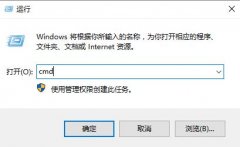 重置网络命令使用方法
重置网络命令使用方法
用户们在使用电脑的时候,有时候突然发现电脑的网络状态出现......
阅读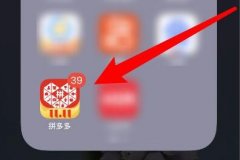 拼多多评论别人的评论教程
拼多多评论别人的评论教程
在拼多多里,如果我们对于某件商品的评价有赞同或者异议,都......
阅读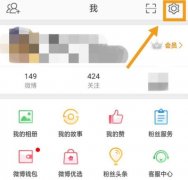 微博评论怎么发图片详细教程
微博评论怎么发图片详细教程
使用微博的用户肯定看到过有人在评论的时候加上了图片,而然......
阅读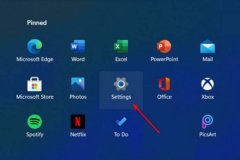 Windows 11使用系统怎样设置更改密码-Wind
Windows 11使用系统怎样设置更改密码-Wind
Windows 11系统如何使用系统设置更改密码?今日为你们带来的文章......
阅读 2022年英伟达和AMD显卡价格
2022年英伟达和AMD显卡价格 一起去爬山吗我给你拍照
一起去爬山吗我给你拍照 爆料:苹果或会带来三款
爆料:苹果或会带来三款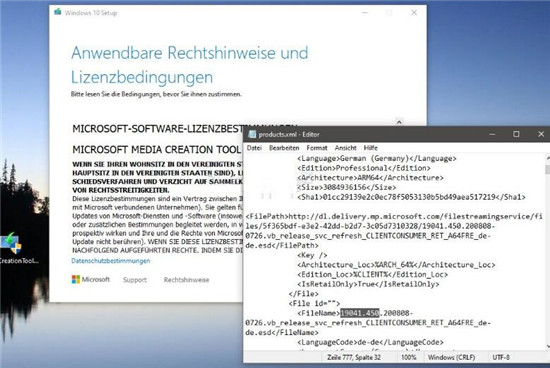 MCT现在安装Windows 10 2004
MCT现在安装Windows 10 2004 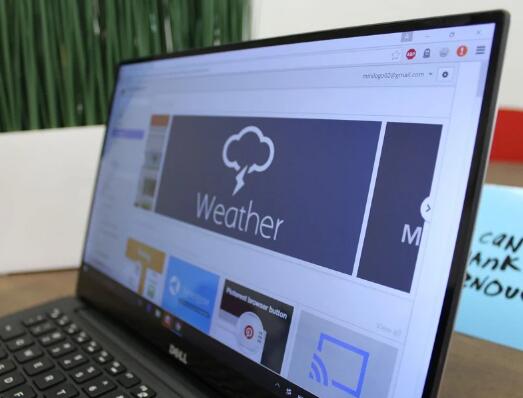 Google扩展了对Windows7的Ch
Google扩展了对Windows7的Ch Windows11:大多数硬件不满
Windows11:大多数硬件不满 淘宝618理想生活列车怎么
淘宝618理想生活列车怎么 淘宝人生成就看自己到底
淘宝人生成就看自己到底 《饥荒联机版》威尔逊胡
《饥荒联机版》威尔逊胡 《修仙立志传》6月30日更
《修仙立志传》6月30日更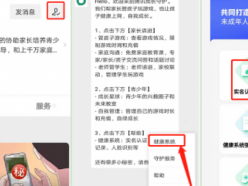 王者荣耀重新实名认证的
王者荣耀重新实名认证的 旌宇显卡是几线品牌
旌宇显卡是几线品牌 r9280x显卡怎么样详细参数
r9280x显卡怎么样详细参数 XP系统修复连接网络出错“
XP系统修复连接网络出错“ 广告最少浏览器推荐
广告最少浏览器推荐 方正小标宋简体怎么安装
方正小标宋简体怎么安装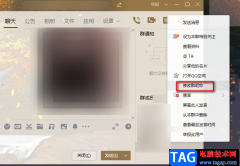 QQ修改群成员昵称的方法
QQ修改群成员昵称的方法 word文字无法靠左的解决
word文字无法靠左的解决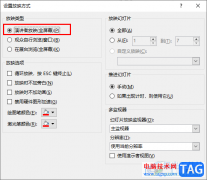 PPT设置演讲者视图的方法
PPT设置演讲者视图的方法 英特尔五代是否可以装w
英特尔五代是否可以装w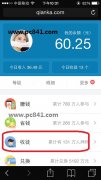 钱咖怎么查看自己ID 钱咖
钱咖怎么查看自己ID 钱咖 d-link路由器+IPCAM应用配置
d-link路由器+IPCAM应用配置 腾达无线路由器的设置网
腾达无线路由器的设置网
很多小伙伴都喜欢使用Word程序来对文档进行编辑,因为Word中的功能十分的丰富,并且操作简单。同一种问题我们在Word中可以找到多种解决方式,例如在文档中添加下标,我们在文档中先选中设...
次阅读

WPS是很多小伙伴都在使用的一款文档编辑程序,在这款程序中我们可以对各种格式的文档进行编辑,有的小伙伴在使用WPS进行编辑时经常会遇到需要在文档中添加公司名称或是公司LOGO的情况,...
次阅读

很多小伙伴在对文字文档进行编辑时可能会遇到文档中出现虚线边框的情况,这时我们该使用WPS中的什么工具来解决该问题呢。其实很简单,在WPS中,我们只需要点击打开页面左上角的“文件”...
次阅读

很多小伙伴对于WPS是十分熟悉的了,通常会通过该软件将工作相关的资料进行整理出来,其中我们在整理资料的时候,会对其中的一些关键内容进行相关的设置,比如怎么将文字进行旋转倒过来...
次阅读
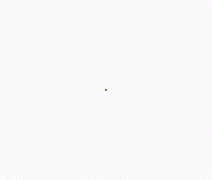
行距指段落中各行之间的空白距离,而段落间距是各段之间的距离。对某一段进行行距和段落间距的设置,首先要把插入点定位到要此段落中或选中此段的文字。如果要改变多个段落的...
次阅读
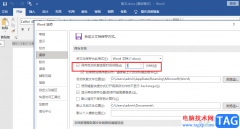
Word是很多小伙伴都在使用的文字文档编辑程序,在该程序中,我们可以给文档添加图片、图表或是表格等各种内容。在使用Word编辑文档的过程中,很多小伙伴经常会遇到忘记保存导致文档内容...
次阅读
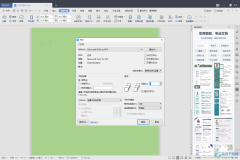
WPS这款办公软件是我们平时使用比较多的一款办公软件,这款办公软件带给大家非常多的体验功能,是十分强大的一款文档编辑软件,而我们可以在WPS中进行各种文档的编辑操作,有的时候我们...
次阅读

Word程序是很多小伙伴都在使用的一款文字文档编辑程序,在这款程序中我们可以对文字文档中的功能进行各种设置,还能使用Word程序中的功能解决文字文档编辑过程中遇到的各种问题。有的小...
次阅读
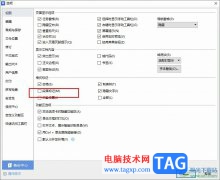
很多小伙在WPS中对文字文档进行编辑时可能会遇到段落的前面出现黑点的情况,这时我们可以选择在开始的子工具栏中打开“显示/隐藏编辑标记”图标,然后在下拉列表中取消勾选“显示/隐藏...
次阅读
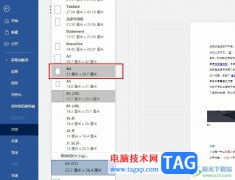
Word程序是很多小伙伴都在使用的一款文字文档编辑程序,在这款程序中,我们可以给文档添加图片、图表或是形状等各种内容,还可以对文档中的段落进行设置,功能十分的丰富。有的小伙伴...
次阅读
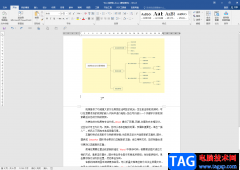
说起Word文档这款软件,相信小伙伴们都不会感到陌生。在需要编辑和处理文字内容时我们通常都会选择使用该软件,在Word文档中我们有时候会发现上下两页连在一起了,中间没有空隙分割。如...
次阅读

很多小伙伴在选择对文字文档进行编辑的软件或是程序时都会优先选择Word程序,因为Word中的功能十分的丰富,并且操作简单。在Word中我们可以给文章设置默认的字体格式,让之后所有创建的文...
次阅读

Word是一款功能十分丰富的文档编辑程序,在这款程序中,我们不仅可以对文档的文字进行编辑,还可以在文档中插入图片以及表格等内容。当我们插入表格之后,默认的表格行间距是很小的,...
次阅读

在WPS中包含的相关功能是非常实用的,且功能也十分的丰富,带给大家十分有帮助的相关功能可以操作,其中我们可以在文字文档中进行文档的编辑修改,以及可以将一些重要的图片添加到文档...
次阅读

Word2003打不开原因及解决方法 Word2003打不开怎么修复,Word2003打不开原因及解决方法 Word2003打不开怎么修复 Word2003算是比较老的版本了,现在比较流行的Word版本是2007或者2010版,不过Word2003还是有...
次阅读